Herramientas de almacenamiento
Mega
Al abrir la Web, veremos este aviso que nos invita a descargar e instalar el navegador web Chrome, pulsamos en No, Gracias
Como ya tenemos la cuenta creada, ponemos los datos y pulsamos en Ingresar.
Entraremos en nuestro panel de control donde podemos crear una carpeta específica para guardar el archivo que vamos a subir, pulsando en Nueva Carpeta.
Nos aparecerá la ventana del explorador para que elijamos el archivo que queramos subir, lo seleccionamos y pulsamos en Abrir.
El panel de control de Mega se divide y nos mostrará el progreso en la subida del archivo.
Para conseguir el enlace de descarga que tenemos que enviar a nuestros amigos, seleccionamos e
l archivo y pulsamos con el botón derecho del ratón sobre él, veremos un menú en el que encontramos entre otras cosas Obtener Enlace, lo pulsamos.
Otra ventana nos dará el enlace que debemos guardar para enviarlo.
Podemos seleccionarlo, copiarlo y pegarlo de la forma tradicional, o bien podemos pulsar en el botón de abajo, Copiar al portapapeles, luego abrimos el bloc de notas y pegamos, y allí tenemos el enlace que debemos enviar a nuestros amigos o familiares para que puedan descargar ese archivo.
Ya tenemos nuestro archivo subido y el enlace o dirección web necesario para poder descargarlo.
Box
Para acceder a las opciones de la aplicación tendremos que pulsar la tecla Menú, y allí veremos algunas de las opciones que nos permite Box para Android, como ver todos los archivos en la nube, crear archivos, subirlos o hacer una búsqueda.
Para subir un archivo a la nube tenemos tenemos que ir a “Upload” y seleccionar el tipo de archivo que queremos subir. Podemos subir cualquier tipo de archivo y la aplicación tiene su propio gestor de archivos para poder seleccionarlo. Solo puede un archivo a la vez. Al seleccionar un archivo podemos cambiarle el nombre y especificar en que carpeta queremos que se guarde o crear una carpeta nueva.
Los archivos que tengamos subidos en Box podemos guardarlos en la memoria del teléfono para tener acceso a ellos cuando no tengamos conexión. Podemos actualizar un archivo subiendo una versión más reciente, con lo que Box lo remplazará por el nuevo, pero si queremos tenerlo otra vez sin conexión tendremos que descargarlo otra vez, la aplicación no lo hace automáticamente. También podemos compartir una carpeta o archivo con nuestros contactos para que puedan ver su contenido.
Box tiene una sección de actualizaciones donde nos notifica los últimos cambios que han pasado en nuestro almacenamiento en la nube, como que hemos subido, los cambios que hemos hecho o los que han hecho otras personas, ya que en la versión web podemos tener crear carpetas compartidas para que más personas puedan modificar su contenido. También podemos ver estas actualizaciones desde su widget.









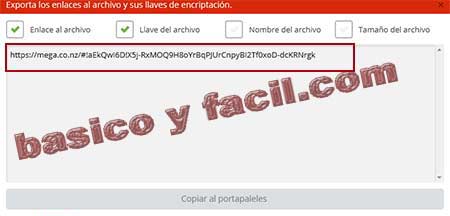





No hay comentarios.:
Publicar un comentario